Pedidos seguidos.
Independientemente de la pantalla en la que se encuentre el usuario, deberá posicionar el cursor sobre el icono "Menú" ubicado en la parte superior izquierda. Se desplegará una lista con las opciones disponibles. El usuario deberá dar clic sobre la opción "Seguidos". También podrá acceder dando clic sobre el icono "Home" y se mostrará la pantalla "Seguidos".
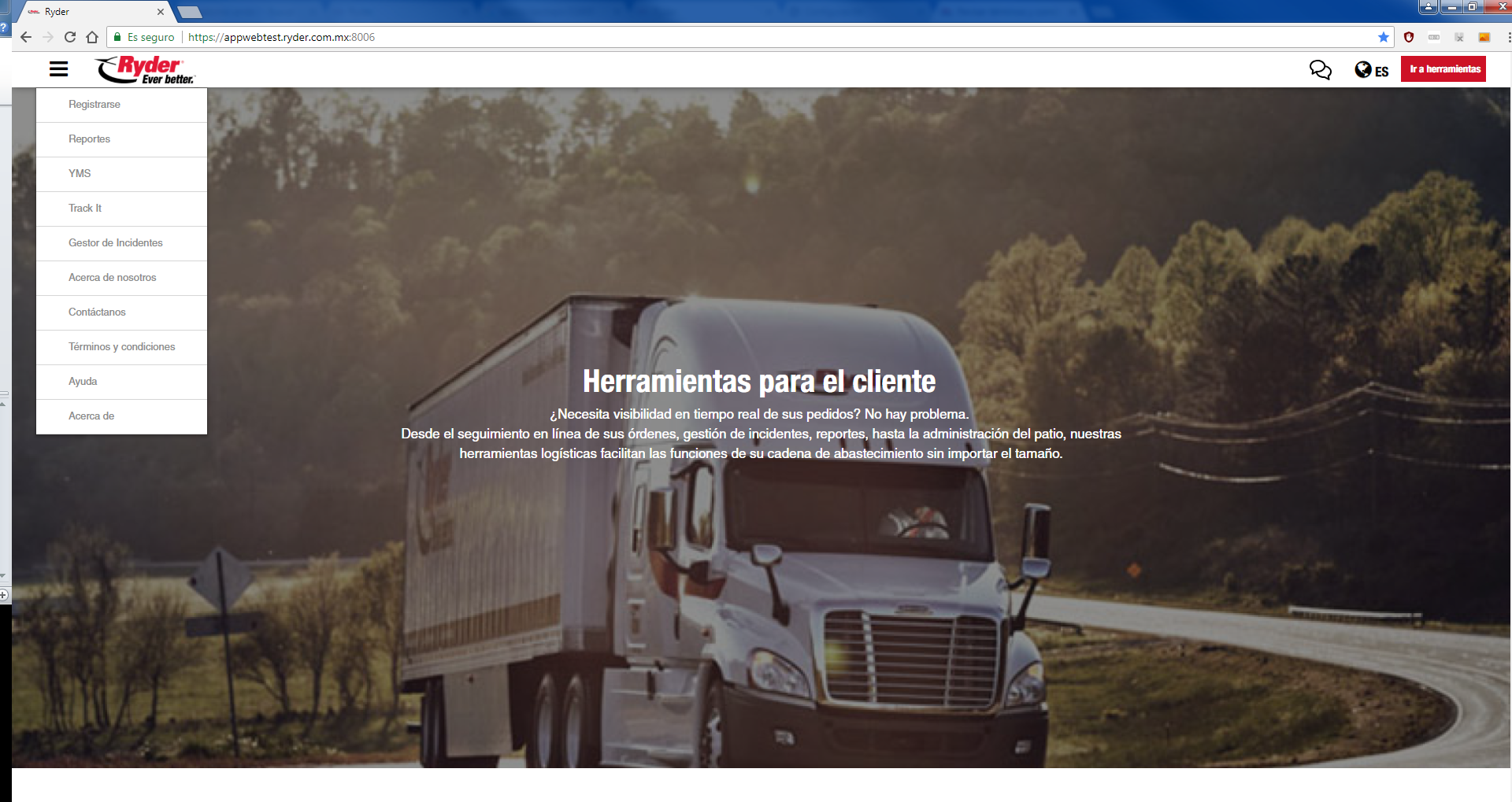
Mostrándose los pedidos seguidos manual o automáticamente donde se visualizará el switch "Seguir" encendido para dichos pedidos, donde el usuario tendrá acceso a cualquiera de las acciones de visualizar el mapa del pedido, consultar sus incidentes, consultar sus eventos, consultar las pruebas de entrega (POD), consultar el resto de la información relacionada con el pedido, compartir dicha información por correo, descargar el PDF del pedido, opción de seguir el pedido y visualizar sus viajes y acceder a las funciones propias de dichos viajes.
- Si el usuario desea dejar de seguir un pedido, deberá dar clic sobre el switch "Seguir". El switch se mostrará "apagado" y dicho pedido se eliminará de la lista de "Seguidos".
- En caso de que al menos un pedido en los resultados de búsqueda por número de pedido o por filtros avanzados no sea seguido, se mostrará en el menú lateral el switch "Seguir todos" apagado.
NOTA: Si el usuario desea dejar de seguir todos los pedidos, deberá dar clic sobre el switch "Seguir todos" y se visualizará en estado "Apagado", automáticamente todos los pedidos dejarán de ser seguidos.
Los pedidos seguidos también se visualizan en la sección "Búsqueda Reciente"